Thông tin liên hệ
- 036.686.3943
- admin@nguoicodonvn2008.info

CyberPanel là một bảng điều khiển được thiết kế thân thiện với người dùng không chuyên về kỹ thuật. CyberPanel rất dễ học vì nó sử dụng một bố cục đơn giản mà hầu hết các công ty hosting đã quen thuộc. CyberPanel cũng có một số tính năng mà hầu hết các bảng điều khiển khác không có. Hướng dẫn này sẽ chỉ cho bạn cách thiết lập CyberPanel với OpenLiteSpeed trên máy chủ đám mây Ubuntu 20.04.
Bước đầu tiên là đảm bảo rằng server được cập nhật. CyberPanel có thể yêu cầu phiên bản mới hơn của các gói không được cung cấp cùng với Ubuntu 20.04 theo mặc định. Các lệnh sau sẽ cập nhật mọi thứ trên hệ thống lên bản cập nhật mới nhất, nếu đang chạy kernel tùy chỉnh, bạn sẽ cần sửa đổi lệnh này cho phù hợp.
sudo apt-get update
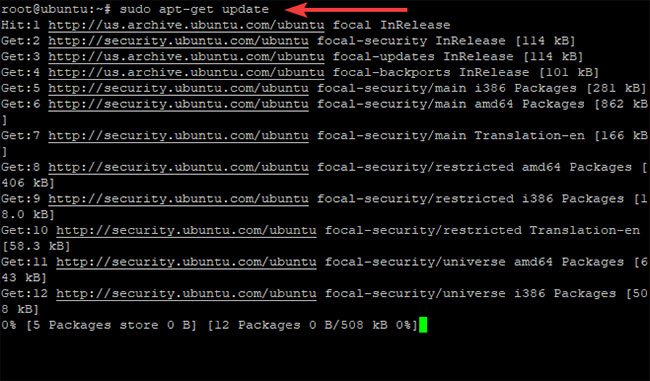
sudo apt-get upgrade -y
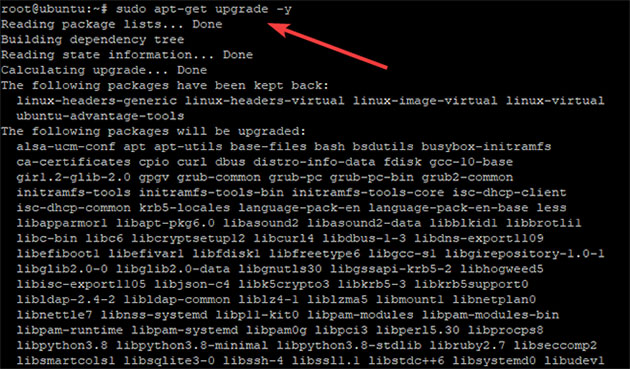
Bạn nên khởi động lại server sau khi cập nhật xong để áp dụng bất kỳ thay đổi cần thiết nào. Sau khi quá trình hoàn tất, hãy đăng nhập lại với cùng một user không phải root và tiến hành bước tiếp theo.
sudo reboot now
Như bạn đã biết, Cyberpanel là một web server doanh nghiệp openlitespeed hoặc litespeed, vì vậy hãy gỡ cài đặt Apache, MySQL, Postfix, Dovecot và các gói tùy chọn khác.
sudo systemctl stop apache2
sudo systemctl stop mysql
sudo systemctl stop postfix
sudo systemctl stop dovecot
sudo apt-get remove -y apache2 mysql-server php5-mysql postfix dovecot-core
sudo apt-get autoremove -y
Trong phần này, ta sẽ cài đặt CyberPanel và OpenLiteSpeed trên Ubuntu 20.04.
Tải xuống phiên bản mới nhất của script trình cài đặt CyberPanel vào thư mục home.
cd
wget -O installer.sh https://cyberpanel.net/install.sh
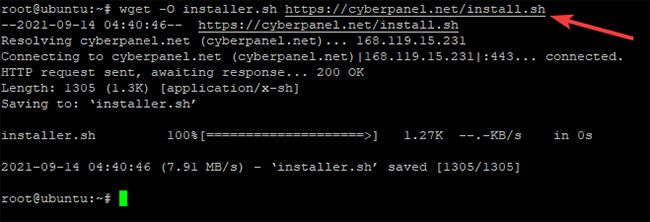
Làm cho script trình cài đặt CyberPanel có thể thực thi được.
chmod + x installer.sh
Chạy script cài đặt CyberPanel.
sh installer.sh
Trong quá trình cài đặt, CyberPanel sẽ hỏi bạn một loạt lời nhắc như hình dưới đây.
Chọn 1 để bắt đầu cài đặt CyberPanel. Script thiết lập CyberPanel sẽ bắt đầu cài đặt CyberPanel trong thư mục /var/www.
Chọn 1 nếu bạn muốn cài đặt CyberPanel với OpenLiteSpeed (phiên bản miễn phí). Chọn 2 nếu bạn là người dùng CyberPanel Enterprise hoặc khách hàng của CyberPanel Cloud. Phiên bản miễn phí là tùy chọn sẽ được áp dụng trong hướng dẫn này.
Script này sau đó sẽ bắt đầu tải xuống và cài đặt các gói mà bạn đã chọn. Bạn sẽ được hỏi chọn cài đặt Full hay cài đặt Lite, Cài đặt đầy đủ (Full) là cài đặt CyberPanel với PowerDNS, Postfix và Pure-FTPd. Cài đặt CyberPanel Lite chỉ cài đặt CyberPanel. Bài viết chọn 1 để cài đặt CyberPanel đầy đủ.
Bước tiếp theo hỏi bạn về Remote MySQL Server. CyberPanel cần một máy chủ MySQL để hoạt động bình thường, vì vậy bài viết sẽ cài đặt cục bộ CyberPanel Database trên cùng một server mà CyberPanel đang được cài đặt.
CyberPanel sẽ yêu cầu mật khẩu cho tài khoản admin. Mật khẩu mặc định là 1234567. Hãy chọn mật khẩu dễ nhớ, CyberPanel không yêu cầu mật khẩu cực kỳ bảo mật nhưng tốt nhất bạn nên chọn thứ gì đó khó bẻ khóa hơn là “password” hoặc “1234”.
Bây giờ, hãy cài đặt plugin CyberPanel Memcached, triển khai Memcached của CyberPanel tốt hơn so với triển khai Litespeed. Bằng cách này, CyberPanel có thể sử dụng các thư viện Memcached nguyên bản để cải thiện hiệu suất và bảo mật.
Redis đóng vai trò là nơi lưu trữ cấu trúc dữ liệu trong bộ nhớ và message broker. Nó có nguồn mở và miễn phí. CyberPanel hỗ trợ Redis như một cache backend để ghi bộ nhớ đệm trang CyberPanel và quản lý phiên. Chọn Y, sau đó CyberPanel sẽ cài đặt và cấu hình plugin CyberPanel Redis.
Nhập Y để bắt đầu WatchDog. Plugin này giúp CyberPanel phát hiện các bảng cơ sở dữ liệu bị hỏng và cảnh báo cho quản trị viên CyberPanel nếu có bất kỳ vấn đề nào với cơ sở dữ liệu.
Script sẽ lo phần còn lại sau khi bạn trả lời mọi câu hỏi trong trình hướng dẫn cài đặt. Việc cài đặt CyberPanel sẽ mất một khoảng thời gian (15 - 30 phút) vì nó yêu cầu rất nhiều gói được biên dịch và cài đặt.
Xin hãy kiên nhẫn. Đừng đóng cửa sổ Terminal cho đến khi quá trình cài đặt Cyberpanel kết thúc.
Sau khi bạn hoàn tất cài đặt, đầu ra của bạn sẽ trông giống như được hiển thị bên dưới.
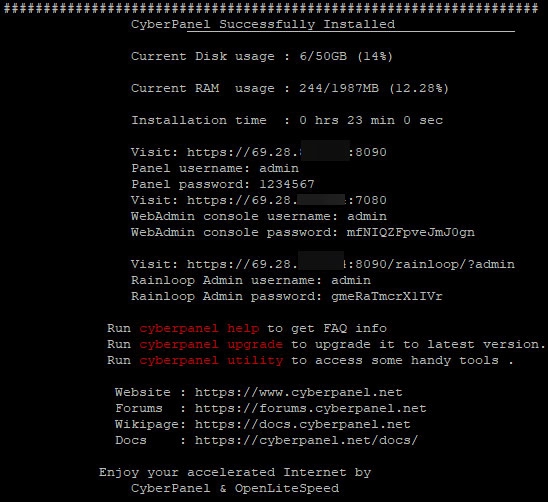
Chúc bạn thực hiện thành công!
Nguồn tin: Quantrimang.com
Ý kiến bạn đọc
Những tin mới hơn
Những tin cũ hơn
 Những thiết lập Wi-Fi ẩn giúp Internet khách sạn nhanh hơn nhiều
Những thiết lập Wi-Fi ẩn giúp Internet khách sạn nhanh hơn nhiều
 Hàm DATEPART trong SQL Server
Hàm DATEPART trong SQL Server
 Cách xóa bỏ logo trong file PDF rất đơn giản
Cách xóa bỏ logo trong file PDF rất đơn giản
 Cách sửa USB bị hỏng trong Linux
Cách sửa USB bị hỏng trong Linux
 Nguyên nhân pin Chromebook cạn nhanh (và cách khắc phục)
Nguyên nhân pin Chromebook cạn nhanh (và cách khắc phục)
 Cách tạo ảnh GIF từ video quay màn hình trên Snipping Tool
Cách tạo ảnh GIF từ video quay màn hình trên Snipping Tool
 Những bài học thực tế về cuộc sống giúp bạn sống tốt và ý nghĩa hơn
Những bài học thực tế về cuộc sống giúp bạn sống tốt và ý nghĩa hơn
 Cách thiết lập code server dựa trên web trong Linux
Cách thiết lập code server dựa trên web trong Linux
 Cách chặn người khác thay đổi trỏ chuột trong Windows 11
Cách chặn người khác thay đổi trỏ chuột trong Windows 11
 Cách khởi động lại Windows 11 ngay lập tức
Cách khởi động lại Windows 11 ngay lập tức
 Những lá thư chưa gửi
Những lá thư chưa gửi
 Cách chỉnh độ rộng tự động trên Excel
Cách chỉnh độ rộng tự động trên Excel
 Kiểu dữ liệu trong Python: chuỗi, số, list, tuple, set và dictionary
Kiểu dữ liệu trong Python: chuỗi, số, list, tuple, set và dictionary
 Cách giãn dòng trong Word 2016, 2019, 2010, 2007, 2013
Cách giãn dòng trong Word 2016, 2019, 2010, 2007, 2013
 Cách hiển thị My Computer, This PC trên Desktop của Windows 10
Cách hiển thị My Computer, This PC trên Desktop của Windows 10
 8 tính năng Microsoft Office giúp bạn cắt giảm hàng giờ làm việc
8 tính năng Microsoft Office giúp bạn cắt giảm hàng giờ làm việc
 Cách xem mật khẩu Wifi đã lưu trên Windows
Cách xem mật khẩu Wifi đã lưu trên Windows
 Cách kết nối Google Drive với Grok Studio
Cách kết nối Google Drive với Grok Studio
 Việc chuyển sang Google Public DNS trên router và PC giúp cải thiện tốc độ Internet như thế nào?
Việc chuyển sang Google Public DNS trên router và PC giúp cải thiện tốc độ Internet như thế nào?
 Những bản mod thiết yếu giúp Windows 11 trở nên hữu ích hơn
Những bản mod thiết yếu giúp Windows 11 trở nên hữu ích hơn
